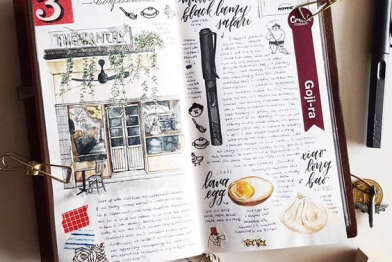Jak změnit velikost objektu v Photoshopu? — Nástroj libovolné transformace
15. июня 2021
Назад в блог
Libovolné transformace je velice unikátní a všestranný nástroj ve Photoshopu, který se hodí hlavně při práci s fotografiemi. Je to jedna malá funkce, která dokáže udělat velký krok s Vašimi obrázky.
Aktivace nástroje
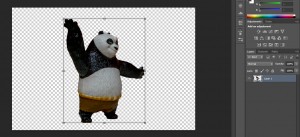
Libovolné transformace pracuje individuálně ve vrstvách. K aktivaci nástroje si vyberte vrstvu z panelu a stiskněte ctrl+t.
Na vrstvě se objeví rámeček. Klikněte pravým tlačítkem myši a objeví se nabídka.
Pojďme se podívat, co která možnost znamená.
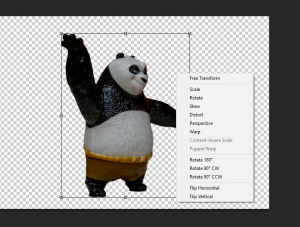
Změna velikosti — Scale
Tato možnost je aktivovaná automaticky po rozbalení, pokud rovnou nevyberete jinou. Klikněte a posouvejte malými čtverečky na okrajích, dokud nedosáhnete požadovaného výsledku nehledě na poměr (výška — šířka). Pokud chcete zachovat poměr výšky a šířky, podržte ctrl a posouvejte čtverečky. Takto změníte velikost se zachováním poměru výšky a šířky.
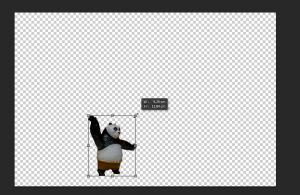
Otočení — Rotate
Toto Vám pomůže otáčet pouze objektem v jedné vrstvě bez narušení jiných vrstev. Klikněte a posouvejte malé čtverečky pro otočení objektu. Tato funkce je také aktivována automaticky při rozbalení nabídky, takže můžete měnit velikost a otáčet zároveň.
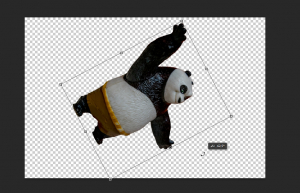
Zkosení — Skew
Tato funkce skloní obrázek horizontálně nebo vertikálně. Potáhněte čtvereček v rohu, který chcete zkosit, dokonce můžete kosit více stran najednou, dokud nedosáhnete požadovaného výsledku.
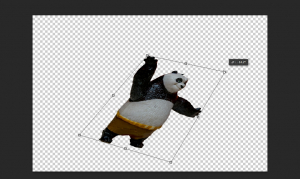
Deformace — Distort
Deformace funguje podobně jako zkosení, největší rozdíl je, že ve zkosení obrázek skloníte v rozích, při deformaci jen můžete i roztáhnout nebo komprimovat.
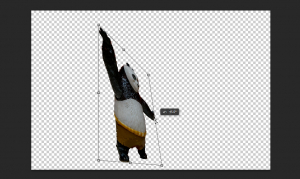
Perspektiva
Tato funkce funguje trochu jinak než zkosení nebo deformace. Při tažení čtverce deformují obrázek opačně, jako by byl viděn z jiné perspektivy.
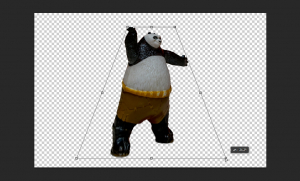
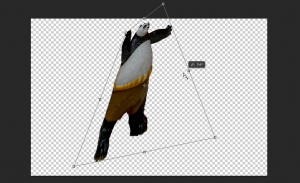
Pokřivení — Warp
S touto funkcí můžete obrázek změnit jakkoli budete chtít 🙂 Po aktivaci uvidíte mřížku místo pouhého rámečku.

Teď můžete potáhnout jakýkoli konec jakýmkoli směrem a obrázek totálně změnit.
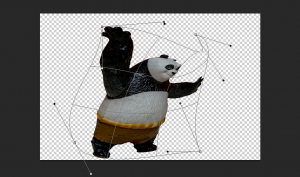
Otočit o 180°, o 90°vpravo, o 90°vlevo
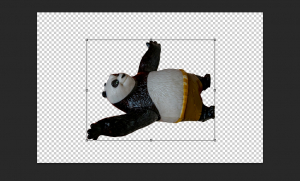
Za použití této funkce můžete celý obrázek otočit dle příslušných stupňů, aniž by se narušily jiné vrstvy.
Otočit vodorovně / horizontálně — Flip
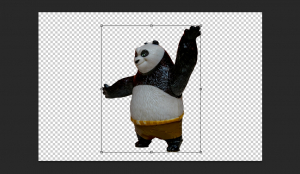
Tato funkce je trochu jako použití zrcadla. Horizontální otočení změní pohled celého obrázku zleva doprava či naopak.
Vertikální otočení pak otočí obrázek jako reflexi a obrázek bude postaven na hlavě.
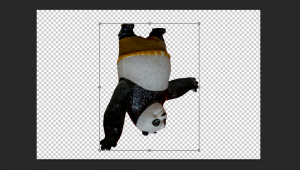
Všechny tyto funkce mají spoustu zajímavého a veselého využití při práci s obrázky! Toto a mnohem více se můžete naučit a vyzkoušet na našem kurzu Photoshopu pro začátečníky: https://www.drawplanet.cz/kurz/adobe-photoshop-pro-zacatecniky/